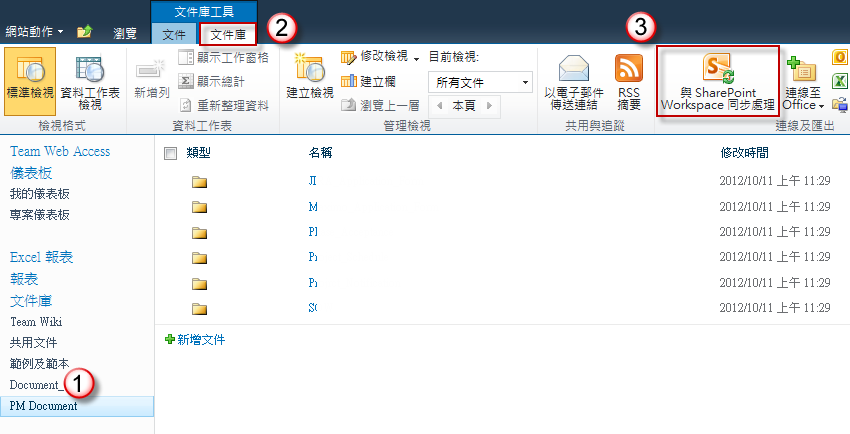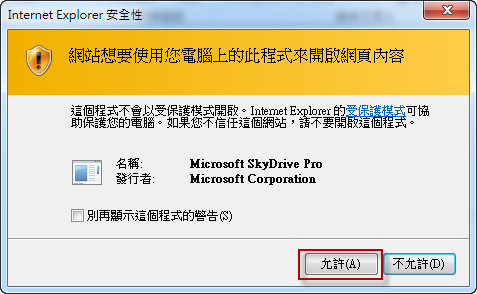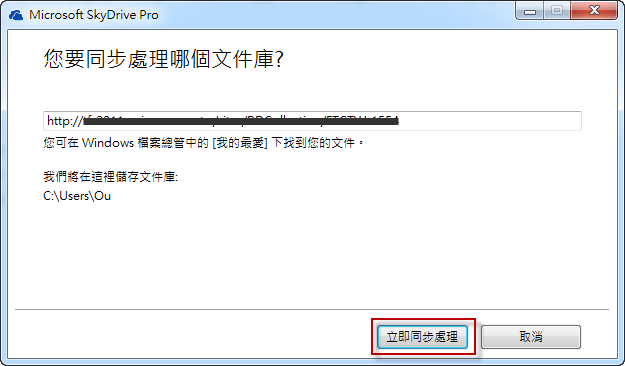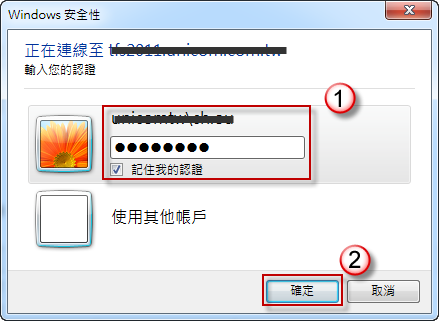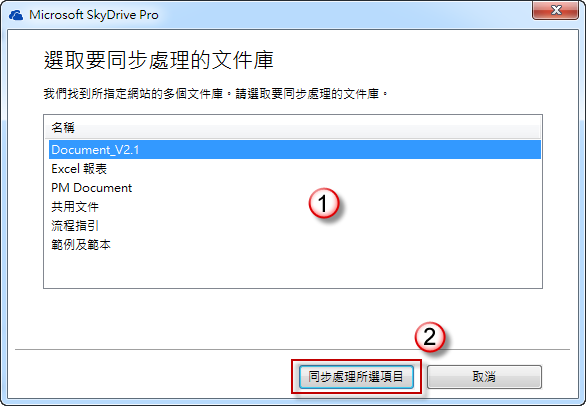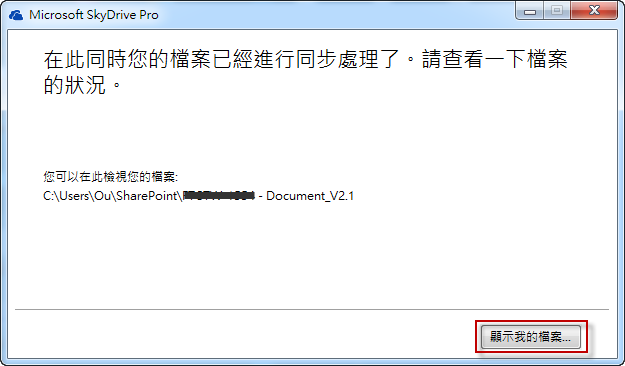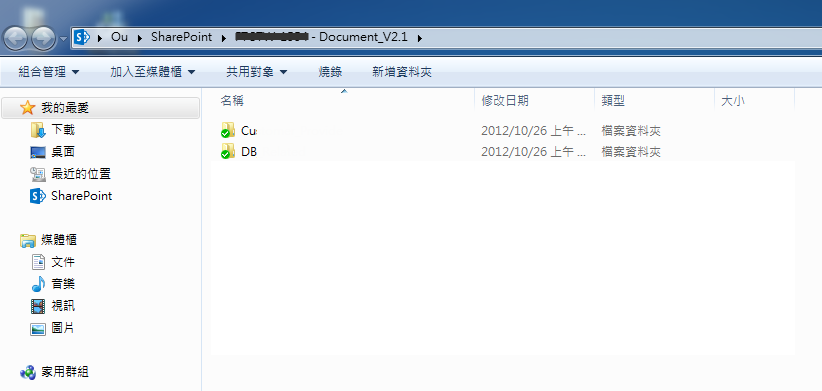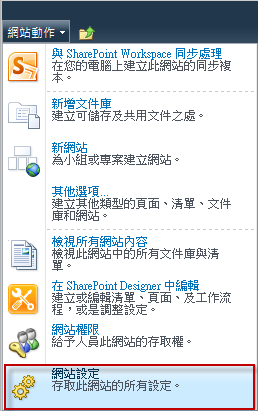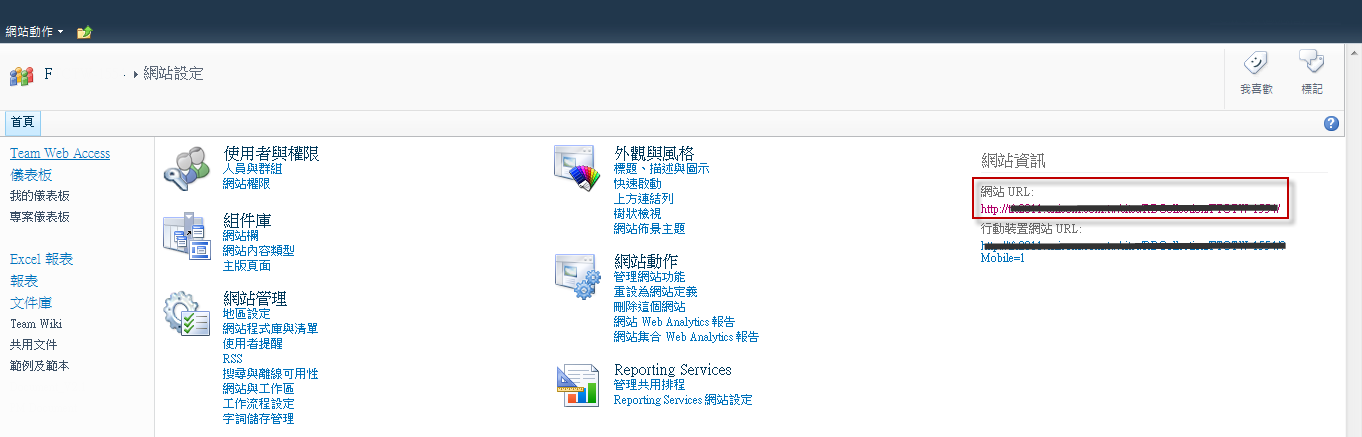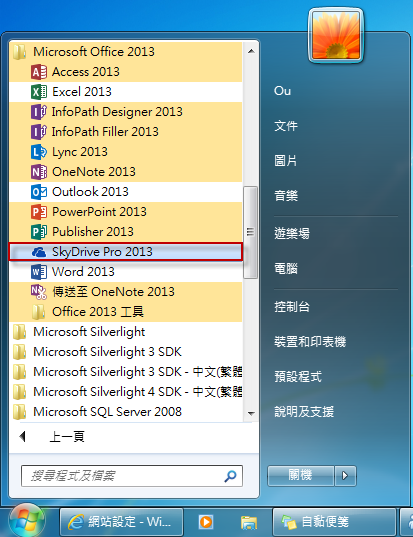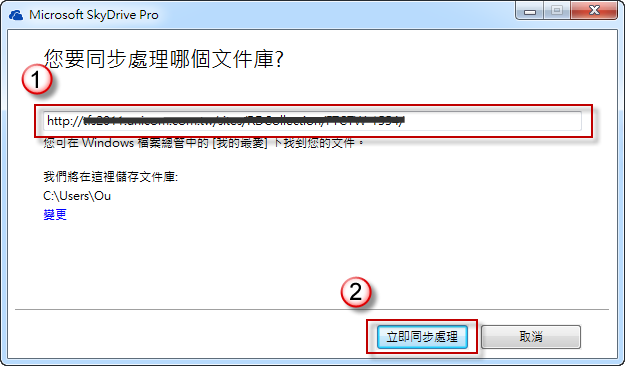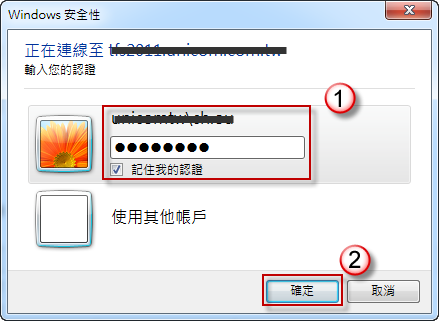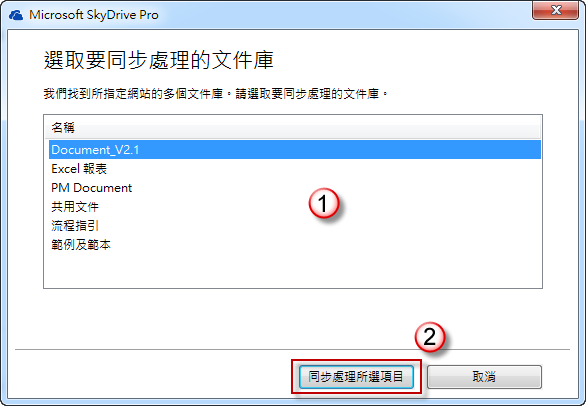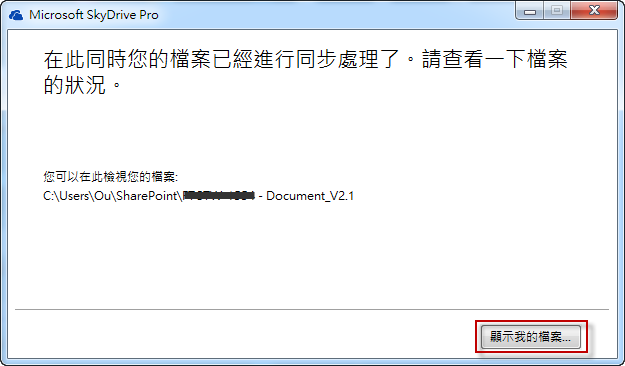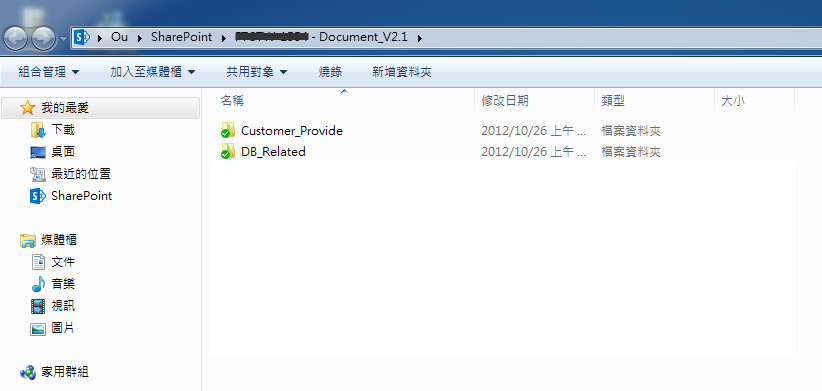如何使用 SkyDrive Pro 2013 同步 SharePoint 文件庫
問題的來龍去脈
安裝完 Office 2013 後,發現沒有 SharePoint WorkSpace 軟體,可以讓我同步 SharePoint 文件庫,是否有替代的軟體可以使用?
問題的發生原因
在 Office 2013 不提供 SharePoint Workspace,如果您要同步 SharePoint 文件庫,請使用 SkyDrive Pro 2013。
問題的解決方法
一、透過【與 SharePoint Workspace 同步處理】設定同步
1. 連結至 SharePoint 網站,選擇您要同步的文件庫,按【文件庫工具】中的【文件庫】,選擇【與 SharePoint Workspace 同步處理】。
2. 此時出現【網站想要使用您電腦上的此程式來開啟網頁內容】警告視窗,按【允許】。
3. 此時出現【您要同步處理哪個文件庫?】視窗,請選擇【立即同步處理】。
4. 輸入認證帳戶與密碼,按【確定】。
5. 此時出現【選取要同步處理的文件庫】,請選擇您要同步的文件庫,完成後按【同步處理所選項目】。
6. 同步完成,您可以點選【顯示我的檔案】。
7. 您可以在您本機電腦位置看到相關同步資料夾與檔案。
二、手動設定同步
1. 連結至 SharePoint 網站,選擇【網站動作】,在清單中選擇【網站設定】。
2. 在【網站資訊】中,將【網站 URL】記錄下來。
3. 執行【SkyDrive Pro 2013】。
4. 將【網站 URL】輸入,選擇【立即同步處理】。
5. 輸入認證帳戶與密碼,按【確定】。
6. 此時出現【選取要同步處理的文件庫】,請選擇您要同步的文件庫,完成後按【同步處理所選項目】。
7. 同步完成,您可以點選【顯示我的檔案】。
8. 您可以在您本機電腦位置看到相關同步資料夾與檔案。